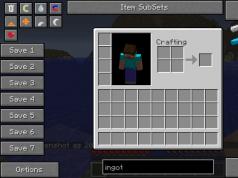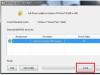Заримдаа систем ноцтой гацах тохиолдол гардаг (Windows 7 ба түүнээс дээш хувилбарууд энэ алдаанд онцгой өртөмтгий байдаг) "Тавтай морил" гэсэн мессеж дээр дэлгэц хөлддөг. Нөхцөл байдлыг улам хүндрүүлж байгаа зүйл бол таны бүртгэлд нэвтэрч, удирдлагын функцэд хандах боломжгүй болсон явдал юм. Доор бид асуудлыг шийдэх арга замыг авч үзэх болно.
Windows ачаалах цонхтой холбоотой асуудлыг шийдэж байна.
Татаж авахыг зогсоох хэд хэдэн шалтгаан байж болно:
- процессор руу тоос орох;
- жолоочийн зөрчил;
- системтэй хамт ажилладаг олон тооны програмууд;
- системийн файлуудын эвдрэл;
- хортой програм;
- чанар муутай видео карт.
Таны системийн асуудал ямар тохиолдолд хамааралтай болохыг найдвартай тогтоохын тулд та дор хаяж үндсэн хяналтын функцүүдийг нээх хэрэгтэй. Үүнийг хийхийн тулд компьютераа дахин эхлүүлж, Windows ачаалж эхлэхээс өмнө F8 товчийг хэд хэдэн удаа дарна уу (BSVV-ийн төрлөөс хамааран бусад товчлуурууд үүнийг идэвхжүүлж болно - мөн F2, Shift+F8, Del+F2 зэргийг оролдоно уу). "Аюулгүй горим" руу нэвтрэхийг хүссэн цонх гарч ирэх бөгөөд үүнийг сонгоод Enter дарна уу.

Асуудлыг шийдвэрлэх арга замууд
Драйверуудыг устгах эсвэл дахин суулгах
Таны хийх ёстой хамгийн эхний зүйл бол драйверуудыг системтэй нийцэж байгаа эсэхийг шалгах явдал юм, учир нь ихэнх тохиолдолд энэ нь эхлүүлэхийг зогсооход хүргэдэг. Хамгийн "зөрчилтэй" нь ихэвчлэн график картны драйверууд, бага зэрэг бага байдаг - дууны драйверууд.

Хэрэв энэ нь ажиллахгүй бол бид төхөөрөмж тус бүртэй ижил үйлдлийг давтана. Заримдаа ачаалахад саад учруулахгүйн тулд тохирохгүй драйверийг бүрэн устгах хэрэгтэй болдог. Энэ тохиолдолд систем нь үүнийг хангалттай аналогоор солих боловч зарим чадвараа алдах болно.

Эхлэлээс програмуудыг устгаж байна
Суулгах явцад олон програм автоматаар автоматаар ажилладаг. Тэдгээрийн аль нэг нь системийн бүрэлдэхүүн хэсгүүдтэй зөрчилдөх нь түүнийг хөлдөхөд хүргэдэг. Асуудлыг шийдэхийн тулд та зөрчилтэй програм хангамжийг тодорхойлох хэрэгтэй.

Хэрэв асуудал шийдэгдсэн бол түүний эх сурвалж нь зөрчилтэй програмд үнэхээр нуугдаж байсан. Аль нь болохыг мэдэхийн тулд "Startup" -ыг дахин нээж, жагсаалтын эхний програмын хажууд байгаа нүдийг чагталсны дараа систем хэрхэн ажиллаж байгааг шалгана уу. Зөрчилтэй програмыг тодорхойлох хүртлээ үүнийг програм тус бүрээр хий. Хэрэв үйлдлийн систем ачаалахгүй хэвээр байвал хатуу дискээ шалгах хэрэгтэй.
HDD-г алдаа байгаа эсэхийг шалгаж байна

Гэхдээ хэрэв HDD механик гэмтэл авсан бол (жишээлбэл, цохилтоос) энэ нь тус болохгүй - та үүнийг солих хэрэгтэй болно.
Системийн файлуудын бүрэн бүтэн байдлыг шалгаж байна
Компьютер, зөөврийн компьютер нь системийн файлуудын бүрэн бүтэн байдлыг зөрчсөний улмаас хөлддөг. Энэ нь таны хэрэг мөн эсэхийг шалгахын тулд:
- Win + R дарна уу.
- "Run" цонхонд "cmd" гэж бичнэ үү.
- "Тушаалын мөр" нээгдэх бөгөөд бид талбарт "sfc/scannow" гэж бичнэ (хашилтыг үл тоомсорлох) - Enter.
Тиймээс бид оношилгоог эхлүүлсэн бөгөөд үр дүн нь ижил цонхонд харагдах болно. Систем нь асуудлыг автоматаар илрүүлж, засах болно.
Вирус шалгах
Хэрэв таны компьютер удаан ачаалагддаг бол вирусын халдвар авсан байж болзошгүй. Энэ үнэн эсэхийг тодорхойлохын тулд та вирусны эсрэг програм ашиглан бүх файлыг сканнердах хэрэгтэй. Үүний тулд:
- Вирусны эсрэг товчлолыг олоод програм аюулгүй горимд ажиллах боломжтой эсэхийг шалгаарай.
- Компьютерийн сканыг ажиллуул. HDD болон флаш карт дээрх бүх файлыг шалгах шаардлагатай.
- Халдвартай бүрэлдэхүүн хэсгүүд илэрсэн тохиолдолд тэдгээрийг арилгах эсвэл хорио цээрийн дэглэм тогтооно.
- Компьютерээ дахин асаагаад ердийнхөөрөө үйлдлийн систем рүүгээ нэвтэрнэ үү.

Сэргээх цэг
Хэвийн ажиллагаа руу буцах нэг сонголт бол сэргээх цэгийг ашиглах явдал юм.

Компьютер дээрээ удаан ажиллах нь Windows-ийг унтраахад хэдэн минут зарцуулагдана. Үйлдлийн системийн солилцооны файл хэт томорсны улмаас компьютер хэт удаан унтардаг нийтлэг өвчний талаар Lifehacker аль хэдийн бичсэн байна. Гэхдээ заримдаа бүр илүү ноцтой тохиолдол гардаг - Windows огт унтардаггүй. Энэ материалд бид Windows 7 үйлдлийн системийг унтраах эсвэл эсрэгээр ачаалах үед яагаад хөлддөг шалтгааныг хэрхэн тооцоолохыг танд хэлэх болно.
Оршил
Ямар үйл явц Виндийг бодолтой байдалд хүргэдэг болохыг олж мэдье. Мөн эхлүүлэх төлөв, унтрах, нэвтрэх, гарах тухай нарийвчилсан тайлангийн суулгагдсан Windows функц нь үүнд тусална. Хэрэв та энэ тайлантай танилцаагүй бол гайхах зүйл алга. Энэ Windows тохиргоо нь анхдагчаар идэвхгүй бөгөөд Бүртгэлийн засварлагч ашиглан идэвхжүүлж болно.
Windows бүртгэлтэй ажиллах
Бүртгэлийн засварлагчийг ажиллуулахын тулд Windows хайлтын талбарт бичнэ үү regedit.exe.
Хавтас модны системээр лавлах руу шилжинэ үү
KEY_LOCAL_MACHINE\SOFTWARE\Microsoft\Windows\
Одоогийн хувилбар \ Бодлого \ Систем
Цонхны баруун талд нэртэй файлыг олооройНарийвчилсан статус. Үүн дээр давхар товшоод нээгдэх цонхонд утгыг оруулна уу1 .
Хэрэв файл Нарийвчилсан статусэнэ нь болсонгүй, чи үүнийг бүтээх хэрэгтэй. Үүнийг хийхийн тулд хулганы баруун товчийг дараад сонгоно уу Үүсгэх, Тэгээд DWORD утга (32 бит).

Файлд нэр өгнө үү Нарийвчилсан статусмөн параметрийн утгыг оруулна уу 1 .

Үр дүн
Үүний үр дүнд "унтраах" эсвэл "Ажлаа эхлүүлэх" гэсэн ердийн хэллэгийн оронд ачаалагдсан, хаагдсан Windows үйлчилгээ, процессууд дэлгэцийн дэлгэц дээр дараалан гарч ирэх болно. Хэрэв таны систем удаан хугацаагаар хоцорч эсвэл тодорхой алхам дээр бүрэн хөлддөг бол та яг яагаад гэдгийг мэдэх болно. Ачаалах, унтраах статусын бүртгэл хөтлөх нь өөрөө асуудлыг шийдэж чадахгүй ч тусламж авахын тулд холбоо барьж болох техникийн ажилтнуудад үүнийг ил болгоно.
Энэ заль мэхийг Windows-ийн гэр бүлийн бусад үйлдлийн системүүд дээр хийх боломжтой. Хэрэв тийм бол сэтгэгдэл дээр туршлагаа хуваалцаарай.
Компьютер хөлдөх нь нэлээд ядаргаатай асуудал юм. Энэ нь системийг эхлүүлэх үе шатанд болон түүний үйл ажиллагааны дунд үед тохиолдож болно. Яагаад ийм зүйл тохиолдож болох, энэ талаар юу хийх хэрэгтэйг олж мэдье?
Яагаад миний Windows 7 компьютер хөлддөг вэ?
Таны компьютер хэд хэдэн шалтгааны улмаас хөлддөг. Тэдний дунд:
- autorun дахь олон даалгавар;
- машин тоосоор бохирдсон;
- хортой програм байгаа эсэх;
- төхөөрөмжийн санах ой "бөглөрсөн";
- програмуудтай холбоотой асуудлууд.
Асуудлыг шийдвэрлэх арга замууд
Windows 7, 10 нь RAM-тай холбоотой асуудал гарсан тохиолдолд ачаалах үед хөлддөг. Үүний үр дүнд цэнхэр дэлгэц гарч ирж магадгүй юм.
RAM-ийн төлөвийг шалгахын тулд та memtest86 програмыг ашиглах хэрэгтэй. Хэрэв та алдаа олсон бол компьютерээ цэвэрлэж эсвэл баллуур ашиглан харилцагчдыг шалгана уу. Онцгой тохиолдолд та шинэ санах ой худалдаж авах хэрэгтэй болно.
Windows 10 ажиллах үед хөлддөг
Маш олон хэрэглэгчид энэ асуудалтай тулгардаг. Гол шалтгаан нь энэ программ хангамж нь харьцангуй шинэ юм. Хөлдөлт нь хэд хэдэн шалтгааны улмаас үүсч болно:
- алдаатай RAM;
- вирус байгаа эсэх;
- хатуу диск дээрх алдаа;
- энгийн хэт халалт;
- хөл хөдөлгөөн ихтэй автомат асаалт;
- хатуу дискний зай дутагдалтай.
Хэрэв та тодорхой үйлдлийг хийсний дараа асуудал үүссэнийг анзаарсан бол үүнийг засаарай. Тиймээс, хэрэв програмыг татаж авсны дараа таны компьютер дээр "гажиг" гарч ирвэл үүнийг арилгахыг зөвлөж байна.
Windows 10-ийг шинэчилсний дараа таны компьютер яагаад хөлддөг вэ гэвэл буруу драйвер суулгасантай холбоотой байж болох юм. Та 64 цөмт үйлдлийн систем дээр 32 битийн драйвер суулгасан байж магадгүй. Буруу драйверуудыг устгаад системийг сэргээнэ үү.
Хамгийн онцгой тохиолдолд системийг дахин суулгах нь ихэвчлэн шаардлагатай байдаг ч бараг 100% асуудлыг шийддэг.
Таны компьютер асаалттай болсны дараа хөлддөг бөгөөд та цаашид үүнтэй юу ч хийх боломжгүй! Танил асуудал шиг санагдаж байна уу? Тэгвэл та энд дурдсан шалтгааныг мэдэх бүрэн эрхтэй гэдэгт би итгэж байна. Компьютер дээр ажиллах үед таны систем гэнэт хөлдөх магадлал өндөр байдаг. Хэрэв таны компьютер байнга хөлддөг бол таны систем яагаад эвдэрч байгааг олж мэдэх цаг болжээ.
Компьютерийг эхлүүлэх үед яагаад хөлддөг шалтгаанууд
Таны компьютерийг эхлүүлэх үед хөлдөх олон шалтгаан бий. Таны систем байнга хөлдөхөд сөрөг нөлөө үзүүлж болох хэд хэдэн шалтгааныг доор харуулав.
Гэмтэлтэй техник хангамж (электростатик цэнэг алдагдах ба техник хангамж болон компьютерийн эх хавтангийн хоорондох сул холболт).
Програм хангамжийн эвдрэл (RAM кодууд; adbot, вирус, тагнуулын програмаар халдварласан програм хангамж).
Үйлдлийн системийг дарж байна (үйлдлийн системийн Windows бүртгэлийн гэмтэл).
Халдвар авсан драйверууд (драйверуудыг буруу суулгасан, техник хангамж, програм хангамжийг синхрончлолын горимд ажиллуулах боломжийг олгодог жижиг програмууд).
Дээрх бүх асуудлын үндсэн шалтгаан нь энэ бөгөөд компьютер яагаад хөлддөг вэ гэсэн асуултын хариулт нь өнөөдөр бараг бүх компьютерууд өөр өөр компаниудын үйлдвэрлэсэн техник хангамжийн бүрэлдэхүүн хэсгүүдээс угсарч, тоног төхөөрөмжийн эвдрэлд хүргэж болзошгүй юм. систем. Хэрэв таны программ хангамж интернетээр дамжсан хортой программаас болж гэмтсэн бол таны компьютер асаалттай үед хөлддөг нь таны үйлдлийн систем эрсдэлд орж болзошгүйг илтгэх дохио юм. Учир нь вирус болон тагнуулын программууд ихэвчлэн өөрсдийн кодыг хуулж, таны системийн далд газар хадгалдаг бөгөөд ингэснээр илүү их санах ой зарцуулдаг. Энэ нь эцэстээ таны системийг удаашруулдаг. Гэсэн хэдий ч, хэрэв үйлдлийн системийн бүртгэл гэмтсэн бол компьютерийг эхлүүлэх үед хөлдөх зэрэг шинж тэмдэг нь таны системийг дахин форматлахыг анхааруулах болно.
Компьютер эхлүүлсний дараа удалгүй хөлддөг - алдааг олж засварлах
Заримдаа систем ачаалагдах үед та систем рүүгээ нэвтэрч чадахгүй, компьютер санамсаргүй байдлаар хөлддөг, товчлуур дээр хэдэн удаа дараад хулганыг дарсан ч систем хөлдсөн хэвээр байх тохиолдол гардаг. Энэ тохиолдолд би танд дараахь зүйлийг туршиж үзэхийг зөвлөж байна.
Системээ дахин ачаалаад системийг цэвэр ачаалахаар тохируулна уу.
Start товчийг дараад Start цэсний хайлтын талбарт msconfig гэж бичээд Enter дарна уу.
Систем нь хэрэглэгчээс баталгаажуулахыг хүсч, заримдаа администраторын нууц үгийг асууж болно. Нууц үгээ оруулаад үргэлжлүүлэх дээр дарна уу.
Одоо "Ерөнхий" таб дээр "Selective startup" товчийг дарж, "Ерөнхий" табын "Selective startup" хэсгийн "Load startup items" гэсэн сонголтыг арилгана.
Табыг сонгоод хайрцгийг чагтална уу - Microsoft-ын үйлчилгээг бүү харуул. Дараа нь Бүгдийг идэвхгүй болгох товчийг дарна уу.
OK дарна уу. Зөвлөмжийн систем алга болсны дараа дахин эхлүүлэх дээр дарна уу.
Хэрэв систем ажиллаж эхлэх юм бол таны систем Windows 7 ажиллаж байгаа бол асуудал үүсгэж буй Microsoft үйлчилгээний дугаарыг тодорхойлно уу.
Компьютерээ ажиллуулсны дараа бүртгэлийг шалгана уу. Үүнийг шалгах хэдэн алхам энд байна.
Start дарна уу.
Цэсийг эхлүүлэх хайлтын талбарт regedit командыг оруулна уу. Enter товчийг дарна уу.
Одоо дараах бүртгэлийн түлхүүрийг олоорой.
HKEY_LOCAL_MACHINE\SYSTEM\Current ControlSet\Control\FileSystem
Хуваалтыг олсны дараа NtfsDisable8dot3NameCreation дүрсийг 1 болгож бүх давхардсан эсвэл олон DOS хувилбарыг устгана уу.
Компьютерийг эхлүүлсний дараа хөлддөг, гэхдээ аюулгүй горимд ажилладаг - алдааг олж засварлах
Ихэнх хүмүүс Windows 7-д компьютер хөлддөг гэж гомдоллодог бөгөөд энэ нь системийг дахин ачаалсны дараа Аюулгүй горимд эхлүүлэхийг санал болгож байгааг анзаарсан. Энэ нь аюулгүй горим мөн эсэх, ажиллуулах эсэхээ ойлгохын өмнө аюулгүй горим гэж юу болохыг ойлгох нь чухал юм. Аюулгүй горим нь систем хэвийн горимд ажиллахыг хүсэхгүй байгаа үед Windows-ийг ачаалах тусгай арга юм. Аюулгүй горимд бүх функц идэвхждэггүй. Ихэнх төхөөрөмжийн драйверууд ачаалагдахгүй (хэвлэгч, сканнер гэх мэт). autoexec.bat болон config.sys командын файлууд ажиллахгүй байна. Төхөөрөмжийн график драйверуудыг бус стандарт VGA график горимыг ашигладаг. Энэ горимд систем нь шаардлагатай файлуудыг олохын тулд msdos.sys мэдээллийг шалгадаг. Тэгэхээр одоо асуулт гарч ирж байна, системийг аюулгүй горимд ачаалсны дараа юу хийх вэ? Windows-ийг бүрэн ачаалахад хүргэсэн үндсэн шалтгааныг шалгах нь таны хийх ёстой хамгийн эхний арга хэмжээ юм.
Эхлэх дээр товшоод хяналтын самбар дээрх товчийг дарна уу. Сүүлийн үед та ямар нэгэн төхөөрөмжийн драйвер нэмсэн бол устгаад дахин ачаална уу. Хэрэв систем хэвийн ачаалагддаг бол энэ нь төхөөрөмж драйверуудтай ямар нэгэн зөрчилтэй байсан гэсэн үг юм. Тоглоом эсвэл шинэ програм суулгах талаар нэмэлт мэдээлэл авч, суулгах талаар эргэлзэж байвал устгаад үзээрэй. Гэсэн хэдий ч, хэрэв техник хангамж эсвэл програм хангамжид ямар ч асуудал байхгүй бол энэ нь бүртгэлийн эвдрэлийн асуудал байгааг илтгэж байгаа бөгөөд үүнийг зөвхөн Windows-ийн хуулбарыг шинээр суулгаснаар шийдэж болно.
Иймэрхүү асуудалтай тулгарвал таны системийг дахин форматлах шаардлагатай гэж яаран дүгнэлт хийх хэрэггүй. Бүх боломжит шалтгааныг шалгаад компьютераа эхлүүлсний дараа яагаад хөлддөгийг олж мэдэхийг хичээ. Тийм ээ, бас нэг чухал зүйл бол CD эсвэл флаш диск гэх мэт нөөц төхөөрөмждөө өгөгдлийг үргэлж хадгалдаг. Энэ нь таны ажлыг хамгийн багадаа хэмнэх болно!
(Одоохондоо үнэлгээ байхгүй)Компьютерийн олон хэрэглэгчид Windows 7-г ачаалах үед лого дээр хөлддөг, тухайлбал ачаалах нь тодорхой цэг хүртэл хэвийн үргэлжилж, үйлдлийн систем (OS) "муйхар" байдалд орж, зөвхөн дарсны дараа "мэдрэмж" авдаг. Дахин тохируулах товч.
Энэ үзэгдэлд хүргэдэг олон шалтгаан байдаг бөгөөд тэдгээрийн дотроос хамгийн түгээмэл 5 нь байдаг. Тэднийг илүү нарийвчлан авч үзье.
Боломжит шалтгаан, шийдэл
- Вирусын програмууд нь үйлдлийн систем дэх үхлийн өөрчлөлтийн гол шалтгаан болдог;
Таны компьютерээс хортой програм, тагнуулын программыг илрүүлэх, устгахад туслах орчин үеийн вирусны эсрэг сканнер ашиглах шаардлагатай. Хэрэв вирусны эсрэг програм нь тус болохгүй бол бүртгэл, эхлүүлэхэд байгаа сэжигтэй процессуудыг гараар дуусгаж, хатуу дискнээс бүх сэжигтэй файлуудыг олж устгана уу.
- Процессор болон чипсетийн хэт халалтаас болж үйлдлийн системийг эхлүүлэхийг зогсоох боломжтой;
Амжилтгүй хөргөгч, хуучин дулааны оо эсвэл тоос шороонд бөглөрсөн радиатор нь таны компьютерийг хэдхэн минутын дотор ажиллахгүй болно. Систем ачаалах үед та төв процессор, видео карт эсвэл чипсетийн температурыг шалгахын тулд олон хэрэгслүүдийн аль нэгийг ашиглах хэрэгтэй.

Хэрэв шалтгаан нь хэт халсан, хөргөлт нь ажиллаж байгаа боловч тоос шороонд бөглөрсөн бол шахсан агаар эсвэл тоос сорогч ашиглан компьютерээ цэвэрлэх хэрэгтэй.
- RAM-ийн асуудал нь ихэвчлэн Windows 7 үйлдлийн системийг эхлүүлэхэд төлөвлөөгүй зогсолтод хүргэдэг;
RAM-ийн хамгийн түгээмэл асуудал бол хэт халалт, санах ойн модулийн эвдрэлээс үүдэлтэй гэмтэл юм. Харамсалтай нь сүүлийн төрлийн асуудлыг зөвхөн туршилтаар л тодорхойлж болно.

Мэргэжилтнүүдийн зөвлөмж: хэт халах үед тусгай дулаан шингээгч ашиглах нь RAM-ийн эвдрэлийн эрсдлийг эрс бууруулдаг. Хэрэв энэ нь тус болохгүй бол төхөөрөмжийг солино уу. Санах ойг удаан хугацаагаар ашигласны дараа ч RAM модулийн үйлдвэрийн гэмтэл гарч болзошгүй.
- Үйлдлийн системийг эхлүүлэх үед компьютер "тэнэг" унах нь ихэвчлэн хатуу дискний механик, электрон, логик эсвэл техник хангамж-програм хангамжийн эвдрэлээс болж тохиолддог;
Туршилт хийх, Windows 7-д хэрэглүүрийг ажиллуулах эсвэл гуравдагч талын програм хангамжийг ашиглах замаар та хатуу дисктэйгээ холбоотой асуудлуудыг илрүүлэх боломжтой. Гадны дуу чимээ нь ихэвчлэн "шураг" -тай холбоотой асуудлын дохио болдог. Хэрэв хатуу диск дээр хачин чимээ шуугиан, товшилт гарч ирвэл та түүний агуулгыг нөөц хуулбарлаж, шинэ төхөөрөмж худалдан авахад бэлэн байх хэрэгтэй.

- заримдаа төхөөрөмжийг эхлүүлэх явцад компьютер "удаашрах" шалтгаан нь буруу тохиргоо эсвэл хуучирсан BIOS хувилбар юм;
Ихэнх тохиолдолд энэ нь хуучин эх хавтан дээр шинэ бүрэлдэхүүн хэсгүүдийг суулгасны дараа тохиолддог. BIOS нь тэдний тухай мэдээлэлгүй байж магадгүй юм. Энэ тохиолдолд шийдэл нь маш энгийн: эхлээд үйлдвэрийн тохиргоо руу буцах эсвэл BIOS-ийг шинэчлэх.
Заримдаа та системээс үүсгэсэн хяналтын цэг рүү буцах замаар компьютерийг эхлүүлэх үед хөлдөх асуудлыг шийдэж болно.
Үүнийг хийхийн тулд та ачаалах дисктэй байх ёстой бөгөөд хэд хэдэн энгийн алхмуудыг дагах хэрэгтэй.
- компьютерээ дахин асаагаад BIOS руу орно уу. Үйлдвэрлэгчээс хамааран оролтын товчлуурууд өөр байж болно, ихэнхдээ Del; F2; Esc. Оролтын түлхүүрийг үнэн зөв тодорхойлохын тулд эх хавтанд хавсаргасан баримт бичигт хандах шаардлагатай;
- татаж авах тэргүүлэх чиглэлийг өөрчлөх. Үүнийг хийхийн тулд BOOT хэсэг рүү очоод дараа нь Boot Device Priority цэсийн зүйл рүү очих хэрэгтэй;
- 1st Boot Device гэсэн зүйлийг тодруулаад Enter товчийг дарж баталгаажуулна уу. Гарч ирэх Сонголт цонхонд драйвыг тодруулаад Enter дарна уу. Энэ процедурын дараа компьютерийг энэ төхөөрөмжөөс эхлүүлэх болно;
- энэ цэснээс гараад Esc, дараа нь Гарах, дараа нь Enter товчийг дараад Enter товчлуураар тохиргоог хадгалахаа баталгаажуулна уу;
- үйлдлийн системтэй диск эсвэл ачаалах дискийг CDROM-д оруулаад дахин ачаалах;
Хөлдөлтийн асуудлыг тодорхойлохын тулд бүртгэлийг өөрчлөх
Ямар процесс нь үйлдлийн системийг эхлүүлэхээ болиод байгааг олж мэдэхийн тулд та бүртгэлийн бичилтүүдэд бага зэрэг тохируулга хийх хэрэгтэй.
Та үүнийг regedit.exe командыг оруулан тушаалын мөрийн дэмжлэг рүү ачаалж хийж болно.

- нээгдэх цонхны зүүн хэсэгт KEY_LOCAL_MACHINE хавтсыг сонгоод, дараа нь SOFTWARE-г нээнэ үү, энэ лавлахаас Microsoft-ыг олоод нээнэ үү, дараа нь Windows;
Энэ лавлахаас та CurrentVersion, дараа нь Бодлого, эцэст нь Системийг олж нээх хэрэгтэй;
- Системийн лавлахыг нээгээд цонхны баруун талд анхаарлаа хандуулаарай;
Үүнээс та дэлгэрэнгүй статус файлыг олох хэрэгтэй. Үүнийг нээгээд нээгдэх цонхонд утгыг 1 болгож тохируулна уу; (Өгөгдмөл утга нь 0)
Чухал! Таны хайж буй файл бүртгэлд байхгүй байж магадгүй гэдгийг анхаарах хэрэгтэй. Энэ тохиолдолд үүнийг үүсгэх ёстой. Цонхны баруун талд байгаа хоосон зайг товшоод Шинэ цэсийн зүйлийг сонгоод DWORD утгыг (32 бит) сонгоно уу. Үүсгэсэн файлыг 1 гэсэн утгатай VerboseStatus гэж нэрлэнэ үү.
- Үүний дараа бүртгэлийг хааж, дахин ачаалж болно;
Үүний үр дүнд, та үйлдлийн системийг эхлүүлэх үед системийн үйлчилгээ болон процессуудыг ачаалж байгааг харах болно. Хаана зогсох нь бүх зовлон бэрхшээлийн шалтгаан болдог.
Видео: Windows 7 эхлүүлэх үед хөлддөг
BIOS тохиргоотой ажиллах
Унтраах процедур нь ачаалах үед "машин" хөлдөхөөс салахад тусалдаг: ихэвчлэн - гэхдээ үргэлж биш. Заримдаа BIOS-ийн тохиргоо нь шийдвэрлэх үүрэг гүйцэтгэдэг бөгөөд өөрчлөлт нь бараг үргэлж компьютерийг хөлдөхөд хүргэдэг.
Юуг анхаарах вэ:

Panacea - тохиргоог үйлдвэрийн тохиргоонд дахин тохируулах.
Төхөөрөмжүүдийг идэвхгүй болгож байна
Тайлангийн дагуу CLASSPNP.SYS драйверийг ачаалах үед систем ичээнд орсон гэж үзье.
Энэ драйвер ямар төхөөрөмжийг хариуцаж байгааг мэдэхийн тулд та BIOS-т компьютерийн бүрэлдэхүүн хэсгүүдийг нэг нэгээр нь идэвхгүй болгохыг оролдож болно.

Хэрэв та Windows 7-г ачаалах үед лого дээр хөлдөхөд хүргэдэг бүрэлдэхүүн хэсэг олдвол эх хавтан дээрх өргөтгөлийн үүрэнд салангид төхөөрөмж суулгаж болно.
Чухал! Хэрэв төхөөрөмжийг сольсон бол компьютер үйлдлийн системийг ачаалахгүй байж магадгүй бөгөөд энэ нь дэлгэцийн дэлгэц дээр алдааны мэдээллийг харуулах болно. Үүнийг засахын тулд I/O систем рүү буцаж очоод, Зогсоох таб руу очоод No Errors-г сонгоно уу. "Алдаа зогсох" таб дээр та "Үгүй" гэсэн утгыг тохируулах хэрэгтэй. Одоо компьютер алдаа гарсан ч ачаалах болно.
Үйлдвэрийн тохиргоо
Тохиргоог үйлдвэрийн анхны байдалд нь оруулах хэд хэдэн арга байдаг бөгөөд эдгээрээс хамгийн түгээмэл нь:
- BIOS-аас шууд дахин тохируулах;
- батерейг системийн самбараас салгах замаар;
Эхний тохиолдолд та BIOS-д орж, Load Fail-Safe Defaults сонголтыг сонгох хэрэгтэй. Үүний дараа параметрүүдийг дахин тохируулах тухай асуултад тийм гэж хариулж, өөрчлөлтүүдийг хадгална уу. Автоматаар дахин ачаалсны дараа өөрчлөлтүүд хүчин төгөлдөр болно.

Фото: цэсийн зүйл Ачаалалгүй аюулгүй өгөгдмөл
Хоёр дахь арга, хамгийн энгийн:
- компьютерийг салгах;
- компьютерийн системийн нэгжээс тагийг нь салгах;
- батерейг эх хавтангаас салгах;
- 15-30 секундын дараа зайгаа байранд нь оруулна;
Ингэснээр параметрүүдийг анхдагчаар, өөрөөр хэлбэл үйлдвэрийн тохиргоонд тохируулна.
Видео: Windows 7 суулгах + BIOS-ийг ойлгох
BIOS-ийн шинэ хувилбарыг суулгаж байна
Зарим тохиолдолд хуучирсан програмын хувилбараас болж BIOS нь компьютерийн бүх бүрэлдэхүүн хэсгүүдэд хангалттай дэмжлэг үзүүлэхгүй байж болно.
Энэ нь тэдний буруу ажиллахад хүргэдэг ба Windows 7 эхлэх үед удааширдаг.

Чухал! Шинэчлэлт хийх явцад компьютерийн хүчийг бүү унтраа. Энэ нь эх хавтанг гэмтээж болзошгүй.
Бидний тайлбарласан аргууд нь таны компьютерийг эхлүүлэх үед хөлдөх асуудлыг үр дүнтэй шийдэж чадна. Хэрэв та дээр дурдсан аргууд танд тохиромжгүй эсвэл компьютерийн ажиллагаа сэргээгдээгүй гэж бодож байвал мэргэжлийн хүмүүс асуудлыг шийдэх үйлчилгээний төвтэй холбоо бариарай.